У цьому блозі я згадав кроки, як увімкнути багатовіконний режим в Android 6.0 Marshmallow.
Сьогодні всі кудись поспішають. 24 години на добу нікому не здається достатнім. Ось чому технології так швидко розвиваються і дозволяють нам виконувати багато завдань одночасно.
Спочатку ми могли виконувати багато завдань у наших комп’ютерних системах, що вже є передовою технологією, але зараз технологія, що швидко розвивається, дозволяє нам багатовіконний android.
Так, ми можемо увімкнути кілька вікон в Android, і ми розповімо, як. Багатозадачність — це те, що робить вас більш продуктивними та покращує вашу працездатність, зрештою, навіщо витрачати свій великий екран Android просто на керування Facebook, тоді як ви можете виконувати інші важливі завдання одночасно??
Тож давайте розглянемо, як увімкнути багатозадачність на підтримуваному Android Android 6.0 Marshmallow.
Як увімкнути кілька вікон в Android:
Багатовіконний Android функціональність не нова, і ми робимо це вже багато років, але неофіційно. Під неофіційним я мав на увазі багатозадачність, вбудовану в багато останніх Android-телефон моделі, включаючи Samsung, LG та інші, але Google поки що не оголосив про ці функції як частину операційної системи.
Але на конференції Google I/O у травні 2015 року Google представила восьму версію Android, тобто Android 6.0 “Marshmallow” і з цим Android з розділеним екраном стає офіційним.
Хоча Google представив кілька вікон, які офіційно функціонують у Marshmallow, у нього все ще є деякі недоліки, тому він не ввімкнено за замовчуванням.
Ця функція, однак, прихована, але ми можемо активувати мультиекран на Android 6.0 за допомогою деяких налаштувань. Ми розповімо вам про крок за кроком, як увімкнути багатоекранний режим на будь-якому Android, який підтримує цю функцію, а також на Android marshmallow 6.0.
Отже, наш посібник поділено на два модулі: один присвячено навчанню ввімкнення режиму кількох вікон на будь-якому Android, а другий присвячено Marshmallow 6.0
Тому не потрібно сильно напружувати свій мозок, просто прочитайте посібник і виконуйте свою роботу.
# Увімкніть кілька вікон на будь-якому підтримуваному пристрої:
Зверніть увагу, якщо ви прийшли з a Samsung Galaxy 5 і скажи мені, що я хочу ввімкнути в ньому кілька вікон, тоді тобі краще піти! Багатовіконна функція є розширеною, тому вона доступна лише в останніх моделях. Отже, якщо ваш пристрій підтримує багатовіконний режим, перегляньте наведений нижче посібник, інакше геть!
Крок 1. Перший і головний крок, який вам потрібно буде зробити, це ввімкнути функції багатовіконності на вашому пристрої Android. Для цього перейдіть до Налаштування на телефоні та перейдіть до Дисплей
Там ви знайдете варіант Багатовіконний. Перевірте цю опцію ON.
Після ввімкнення цієї опції ви побачите невеликий значок вигнутої форми ліворуч на головному екрані. Це показує, що на вашому телефоні ввімкнено опцію кількох вікон. Просто торкніться цього значка, і ви побачите кілька програм. Це програми, які підтримують багатозадачність. Коли ви закінчите з цим кроком, перейдіть до наступного кроку.
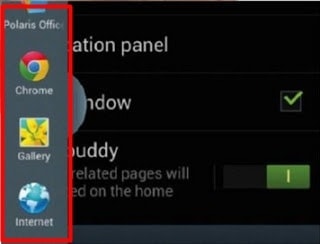
Крок 2. Тепер, щоб скористатися функцією кількох вікон на телефоні, просто розблокуйте екран телефону та відкрийте будь-яку програму, якою ви хочете скористатися. Тепер, щоб скористатися опцією кількох вікон, торкніться півкола ліворуч і виберіть іншу програму, яку ви хочете використовувати з попередньо відкритою програмою.
Просто перетягніть цю програму та опустіть її на екран. Після цього ви побачите наступний екран.
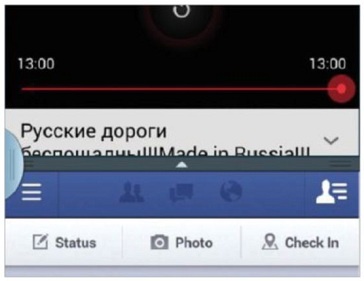
Пізніше ви зможете налаштувати розмір екрана на свій смак. Припустімо, вам потрібно дуже мало місця для перегляду сповіщень Facebook і більше місця для перегляду відео на YouTube. Ви можете легко налаштувати розмір екрана або навіть призначити повний екран для однієї програми.
Цей спосіб застосовний на будь-якому Android, який підтримує функцію Multi-window.
#Увімкнути кілька вікон у Marshmallow 6.0:
Якщо у вас Android 6.0 Marshmallow і ви хочете ввімкнути багатозадачність у ньому, ось простий обхідний шлях для цього! Але окрім того, що ваш Android обов’язково має Marshmallow, він повинен бути рутованим.
Без рутування телефону ви не зможете активувати в ньому функцію кількох вікон. Крім того, обов’язковою є програма керування файлами з кореневим доступом, яка підтримує редагування тексту. Отже, якщо ваш телефон відповідає всім цим вимогам, все готово!
Якщо у вас є Android з операційною системою Marshmallow і він рутований, але у вас немає файлового менеджера, не хвилюйтеся. Просто зайдіть у магазин Google Play і завантажте файловий менеджер із кореневим доступом.
Щоб увімкнути функцію кількох вікон, нам потрібно відредагувати build.prop файл. Він розташований на / система / каталог. Тож перейдіть до цього місця та відкрийте файл у режимі читання/запису, щоб ми могли редагувати цей файл.
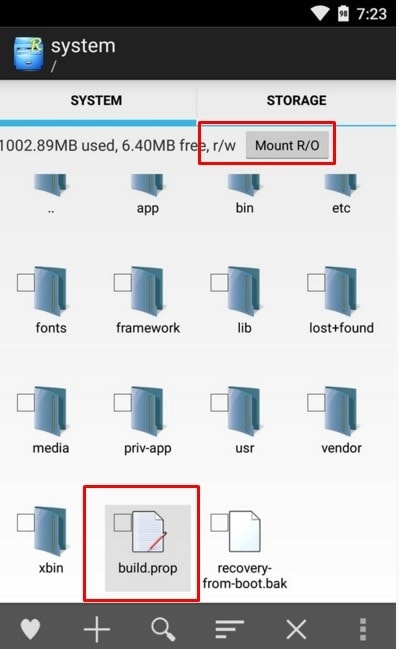
Тепер відкрийте цей файл за допомогою файлу з Текстовий редактор. Відкривши файл у текстовому редакторі, прокрутіть вниз, щоб знайти наступний рядок коду,
ro.build.type = користувач
Дивіться скріншот.
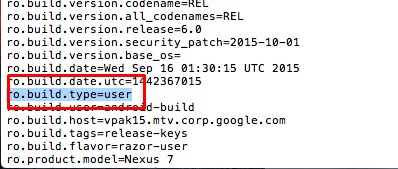
Потрібно замінити «користувач» на «помилка користувача“. Після внесення відповідних змін просто збережіть файл build.prop. Після збереження файлу просто перезавантажте телефон, щоб зміни відбулися.
Тепер у нас залишився лише один останній крок, тобто ввімкнути опцію кількох вікон у налаштуваннях телефону, і багатовіконність буде активна на вашому Android marshmallow 6.0.
Щоб активувати цю опцію, перейдіть до свого телефону Налаштування і прокрутіть униз до Про телефон. Тепер торкніться Номер будівлі кілька разів, це увімкне Параметри розробника.
Тепер поверніться до Налаштування> Параметри розробника and включити Багато вікон Режим.
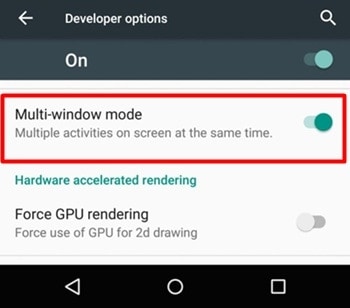
Ось і все, ми закінчили з усіма змінами. Після виконання всіх запропонованих вище налаштувань ви почнете бачити квадратну піктограму поруч із піктограмою X у верхній частині кожного вікна. Просто торкніться цієї піктограми, щоб скористатися функцією кількох вікон.
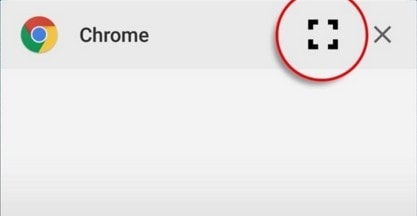
Ви можете налаштувати розмір екрана відповідно до ваших потреб.
Отже, це все Увімкніть багатовіконний режим в Android!
За правильного використання це надзвичайно корисна функція Android. Це може допомогти вам підвищити продуктивність і краще використовувати свій час. Тим часом функція багатовіконності прихована, але ми можемо очікувати, що найближчим часом вона буде ввімкнена за замовчуванням.
Настав час завершувати статтю. У разі будь-яких сумнівів ви можете залишити свій коментар нижче!
Швидкі посилання -




